outlook邮箱怎么改签名 Outlook如何设置电子邮件签名
更新时间:2024-09-01 18:00:04作者:jiang
在进行电子邮件沟通时,设置一个个性化的电子邮件签名是非常重要的,在Outlook邮箱中,您可以轻松地设置您的电子邮件签名,让收件人更容易地识别您的身份和联系方式。通过设置一个精心设计的签名,不仅可以提升您的专业形象,还可以让您的邮件更具个性化和专属性。接下来让我们一起来了解如何在Outlook邮箱中设置电子邮件签名,让您的邮件更加出色和引人注目。
操作方法:
1.在电脑中找到并且打开Outlook程序。
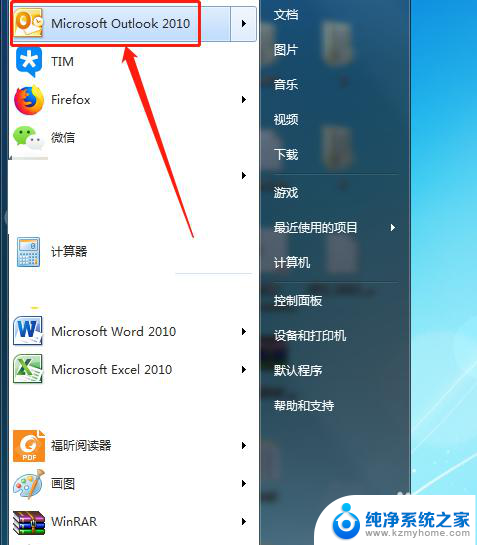
2.在主页面,点击左上角的“文件”选项。
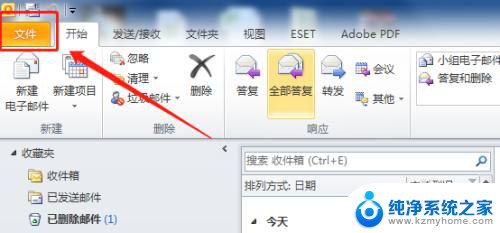
3.点击左侧列表中的“选项”。
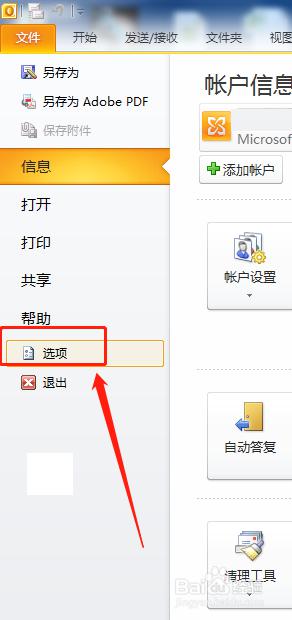
4.Outlook选项窗口中,点击左侧的“邮件”。然后选择“签名”。
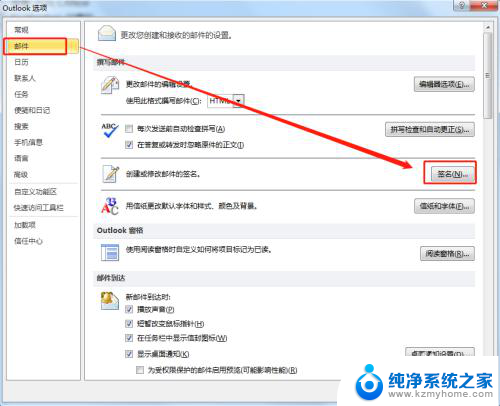
5.点击新建,然后在下方编辑想要设计的签名。编辑完毕后,点击下方的“确定”。
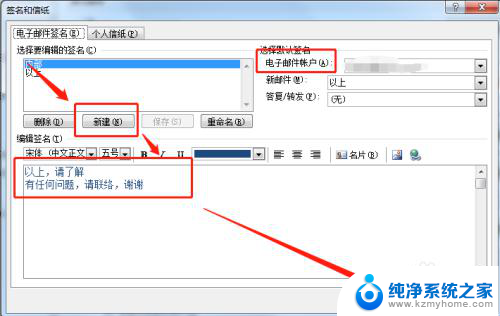
6.新建一封邮件,点击上方工具栏中的签名。然后在下拉菜单中点击想要使用的签名,即可看到设置的签名被加在邮件结尾处。Outlook设置签名完成。
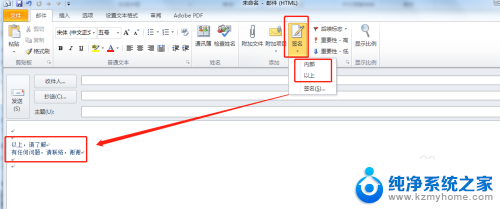
以上就是outlook邮箱怎么改签名的全部内容,有遇到这种情况的用户可以按照小编的方法来进行解决,希望能够帮助到大家。
outlook邮箱怎么改签名 Outlook如何设置电子邮件签名相关教程
- outlook如何设置邮件签名 Outlook设置个性签名步骤
- outlook改签名 如何在Outlook中添加个性化签名
- outlook邮箱自动回复设置 Outlook如何设置自动回复邮件
- 更改outlook邮箱密码 如何在OUTLOOK邮箱中修改密码
- outlook邮件置顶设置 如何在邮箱中将重要邮件设为置顶
- outlook邮箱接收不到邮件咋办 Outlook邮箱收不到邮件的处理方法
- outlook邮箱没有撤回按钮 如何在Outlook中撤回发送的邮件
- outlook邮箱已满如何处理 如何清理Outlook邮箱存储空间
- outlook怎么设置定时发送邮件 Outlook如何设置邮件延迟发送
- outlook邮箱分类 Outlook邮件自动分类设置方法
- 微信发送不了语音 微信语音发送不了怎么办
- tcl电视投屏不了 TCL电视投屏无法显示画面怎么解决
- 3dmax打开没反应 3dmax打不开一直加载不出来
- 电视上怎么打开无线投屏 电视怎么打开无线投屏功能
- 文件夹里面桌面没有了 桌面文件被删除了怎么办
- windows2008关机选项 Windows server 2008 R2如何调整开始菜单关机按钮位置
电脑教程推荐
- 1 tcl电视投屏不了 TCL电视投屏无法显示画面怎么解决
- 2 windows2008关机选项 Windows server 2008 R2如何调整开始菜单关机按钮位置
- 3 电脑上的微信能分身吗 电脑上同时登录多个微信账号
- 4 怎么看电脑网卡支不支持千兆 怎样检测电脑网卡是否支持千兆速率
- 5 荣耀电脑开机键在哪 荣耀笔记本MagicBook Pro如何正确使用
- 6 一个耳机连不上蓝牙 蓝牙耳机配对失败
- 7 任务栏被隐藏时,可以按 键打开开始菜单 如何隐藏任务栏并用快捷键调出
- 8 电脑为什么找不到打印机 电脑找不到打印机怎么连接
- 9 word怎么清除最近打开文档记录 Word文档打开记录快速清除技巧
- 10 电脑排列图标怎么设置 桌面图标排序方式设置教程